यदि आप अपने दस्तावेज़ बनाने के लिए iPhone, iPad या Mac पर Pages का उपयोग करते हैं, तो आपको कुछ आंकड़े देखने की आवश्यकता हो सकती है। इसमें शब्द गणना, वर्ण गणना या पृष्ठ संख्या शामिल हो सकती है। सौभाग्य से, Apple आपके लिए इन्हें और विनीत तरीके से देखना आसान बनाता है।
यह संक्षिप्त तरीका बताता है कि अपने डिवाइस पर पेज में शब्दों की संख्या और अन्य आंकड़े कैसे देखें।
सम्बंधित:
- मैं Microsoft Windows पर Mac के .pages फ़ाइल स्वरूप को कैसे खोलूँ?
- ये ऐप्स iPadOS में नई ट्रैकपैड सुविधाओं का लाभ उठाते हैं
- साथ-साथ ऐप्स देखने के लिए मैक पर स्प्लिट-स्क्रीन का उपयोग कैसे करें
अंतर्वस्तु
- Mac. पर पेज में देखे जाने की संख्या
- iPhone और iPad पर पेज में देखे जाने की संख्या
-
अपने पेज के आंकड़े आसानी से देखें
- संबंधित पोस्ट:
Mac. पर पेज में देखे जाने की संख्या
खोलना पृष्ठों अपने मैक पर उस दस्तावेज़ पर जाएँ जिसके लिए आप आँकड़े देखना चाहते हैं और इन सरल चरणों का पालन करें।
- क्लिक राय > शब्द गणना दिखाएं मेनू बार से।
- जब आपके पेज दस्तावेज़ के नीचे बॉक्स दिखाई देता है, तो आपको शब्द गणना दिखाई देगी।
- उस बॉक्स पर क्लिक करें और आपको रिक्त स्थान के साथ और बिना वर्णों की संख्या, पैराग्राफ़ की संख्या और पृष्ठों की संख्या भी दिखाई देगी।
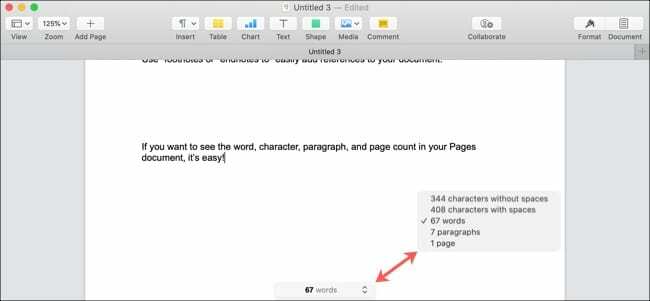
डिफ़ॉल्ट रूप से, आपके संपूर्ण दस्तावेज़ के लिए पेज में आंकड़े दिखाए जाते हैं। लेकिन आप अपने दस्तावेज़ में टेक्स्ट के विशिष्ट अंशों के लिए शब्दों और वर्णों की संख्या भी देख सकते हैं।
अपने कर्सर को इसके माध्यम से खींचकर टेक्स्ट का चयन करें और आप तुरंत नीचे परिवर्तन पर शब्द गणना देखेंगे। अपने माउस या ट्रैकपैड को अभी भी चयनित टेक्स्ट के साथ छोड़ दें और रिक्त स्थान के साथ और बिना वर्ण गणना देखने के लिए शब्द गणना बॉक्स पर क्लिक करें।
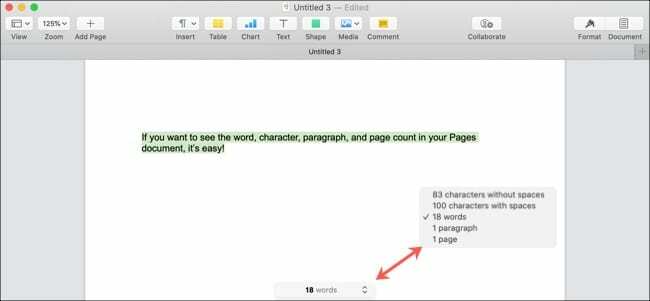
यदि आप शब्द और अन्य गणनाओं को फिर से छिपाना चाहते हैं, तो क्लिक करें राय > शब्द गणना छुपाएं मेनू बार से।
iPhone और iPad पर पेज में देखे जाने की संख्या
अपना दस्तावेज़ खोलें पृष्ठों iPhone या iPad पर और फिर अपनी गणना देखने के लिए निम्न कार्य करें।
- आईफोन पर, टैप करें अधिक (तीन बिंदु) ऊपर दाईं ओर। आईपैड पर, टैप करें विकल्प देखें (वर्ग चिह्न) ऊपर बाईं ओर।
- के लिए टॉगल चालू करें शब्द गणना.
- नल किया हुआ.
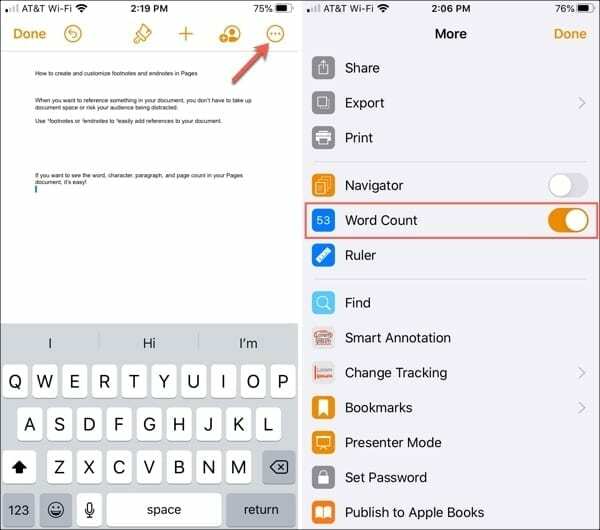
- अपने दस्तावेज़ पर वापस, आपको नीचे शब्द गणना दिखाई देगी। अतिरिक्त गणना देखने के लिए इसे टैप करें।
- सांख्यिकी विंडो बंद करने के लिए अपने दस्तावेज़ पर कहीं भी टैप करें।
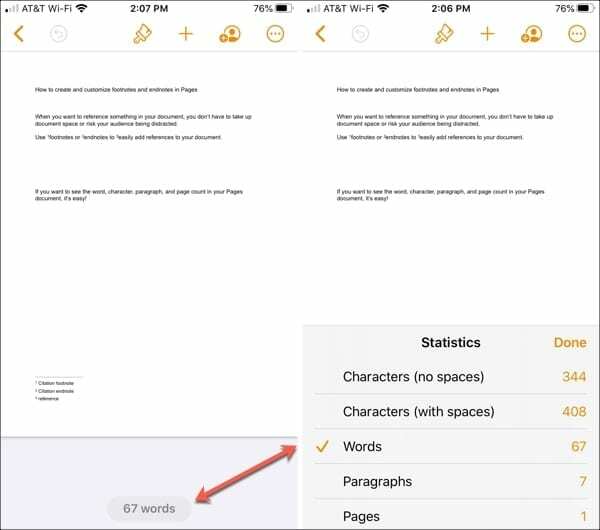
मैक की तरह, आपको अपने संपूर्ण पेज दस्तावेज़ के लिए गणना दिखाई देगी। यदि आप किसी निश्चित पाठ के लिए शब्द या वर्ण गणना चाहते हैं, तो उसे चुनें और आप देखेंगे कि शब्द गणना तुरंत बदल जाती है।
अपने टेक्स्ट को चयनित रखें और शेष आंकड़े देखने के लिए शब्द गणना पर टैप करें।
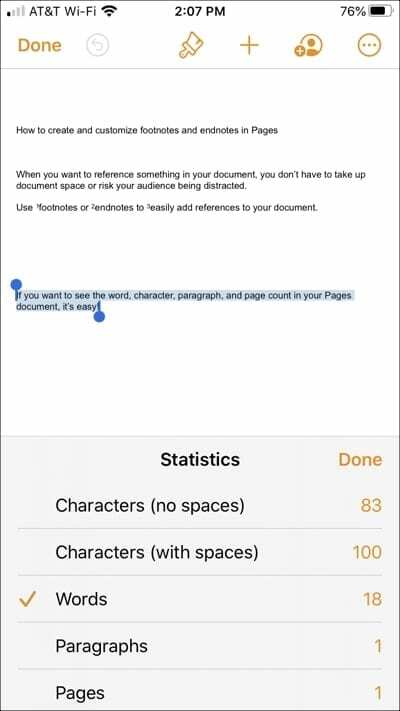
यदि आप शब्द और अन्य गणनाओं को फिर से छिपाना चाहते हैं, तो टैप करें अधिक (आईफोन) या विकल्प देखें (iPad) और के लिए टॉगल बंद करें शब्द गणना.
अपने पेज के आंकड़े आसानी से देखें
आपके द्वारा बनाए जा रहे दस्तावेज़ के प्रकार के आधार पर, शब्द, वर्णों और यहां तक कि पृष्ठों की संख्या देखना काफी मददगार हो सकता है।
लेख, निबंध, या यहां तक कि टेक्स्ट के स्निपेट्स के लिए, जो किसी विशिष्ट शब्द या वर्ण गणना के भीतर होने चाहिए, पेज आपके लिए इन्हें देखना आसान बनाता है।
क्या आप यह जानकर खुश हैं कि अपने पेज दस्तावेज़ों में शब्द और अन्य संख्याएँ कैसे दिखाएँ? अगर ऐसा है, तो हमें नीचे कमेंट्स में बताएं या हमें मैसेज करें फेसबुक या ट्विटर!

सैंडी ने कई वर्षों तक आईटी उद्योग में प्रोजेक्ट मैनेजर, डिपार्टमेंट मैनेजर और पीएमओ लीड के रूप में काम किया। उसने तब अपने सपने का पालन करने का फैसला किया और अब पूर्णकालिक प्रौद्योगिकी के बारे में लिखती है। सैंडी रखती है a विज्ञान स्नातक सूचना प्रौद्योगिकी में।
वह प्रौद्योगिकी से प्यार करती है- विशेष रूप से - आईओएस के लिए भयानक गेम और ऐप्स, सॉफ़्टवेयर जो आपके जीवन को आसान बनाता है, और उत्पादकता उपकरण जो आप हर दिन उपयोग कर सकते हैं, दोनों काम और घर के वातावरण में।
उनके लेख नियमित रूप से यहां प्रदर्शित किए गए हैं MakeUseOf, iDownloadBlog और कई अन्य प्रमुख तकनीकी प्रकाशन।